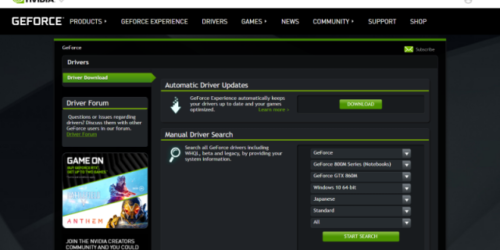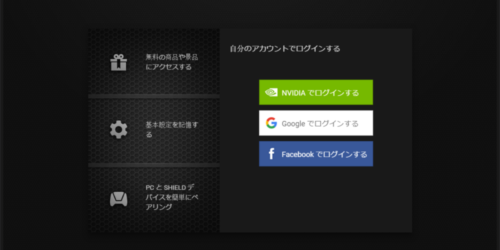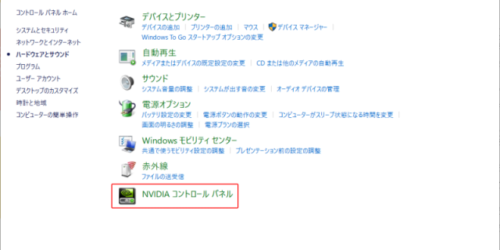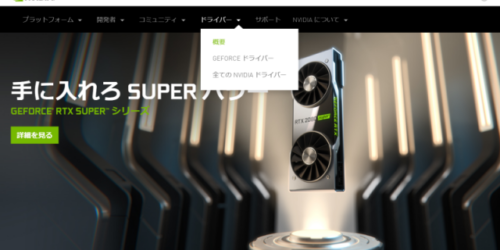[PC]NVIDIA グラフィック ドライバーをアップデートするにはやっぱりGeForce Experience が必要な件
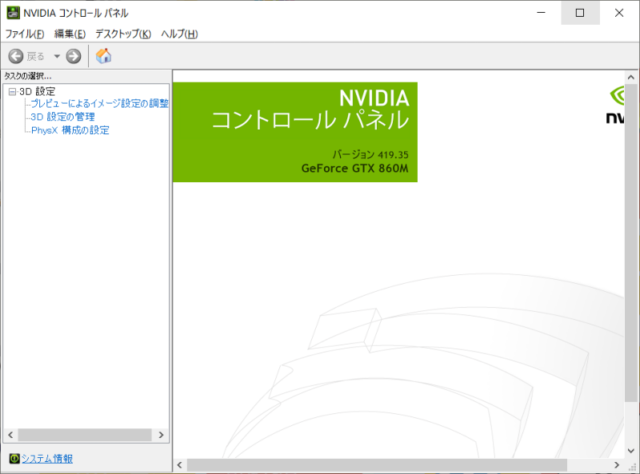
※2021年9月25日更新
このページは未だにアクセスされるユーザが多いのですが、2年前の情報でありすでにGeForceの最新版を利用していないため更新することはありません。最新情報をお探しの場合は別のブログをご参考ください。
これまでありがとうございました。
2020年になりました。今年でアラフィフになります、やまねこねこです。
精神的にぼろぼろになりながらも生き長らえて年を越しました。
本年をよろしくお願いいたします。
昨年起こった出来事
一番はまたまたWindows 10のクリーンインストールを行いました。
これについては書きたくてずっと記事のドラフトを書いていたのですが、どんどん話が変な方向へ走ってしまってペンディングにしました。
その際重要だった事柄については、今後記事として公開する予定です。
それにぶつかって2度もクリーンインストールをして直した経緯もあって、他のやり方もあるのですが状況的に一番手っ取り早かったためにそういう事態になりました。
また最近驚いたことがありそれには本件が結構関係しているのではないかと思ったので、同じような事柄が起こった方がいたらもしかすると解決するかもしれないかなぁと。
あくまでも想像というか、Microsoft 様々でないと困る次元のお話です。
さて、今回の本題です。
マシンCPU:インテル Core i7-4710MQ
VGA:NVIDIA GeForce GTX 860M(ビデオメモリ2GB)
マザーボード:インテル HM87 Express チップセット
メモリ:8GB
OS環境:Windows 10 1903
Windows 10のクリーンインストールを行った際、ビデオ グラフィック アクセラレータにNVIDIA GeForce が付属されているマシンの場合はNVIDIA グラフィック ドライバーがWindows 10のドライバー更新プログラムとしてインストールされます。
そのバージョンはよく見ると2017年5月1日バージョンという古いバージョンでした。
基本環境を見てもらうとわかりますが古いマシンですので、それに最適化されたバージョンがインストールされたのだと思います。
それでも新しいバージョンのNVIDIA グラフィック ドライバーをインストールしたいと思ったら?
広告
新しいNVIDIA グラフィック ドライバーをインストールするにはどうしたらいいか?
答えは残念ながら1つしかありません。
NVIDIA GeForce Experience 経由で更新プログラムをインストールするしかありません。
ただし古いマシンなら厳しい現実を見ることになります。
NVIDIA 社は最新のNVIDIA グラフィック ドライバーを提供するためにアップデートしていますので、マシンに付属されているNVIDIA GeForce を動かすために必要なシステム機能が超えてしまうこともやぶさかではありません。
私のマシンは上記の通りGeForce GTX860M という古いバージョンです。
世の中に販売されているNVIDIA GeForce や他のシリーズなどのグラフィック アクセラレータは、処理が早くビデオメモリは多いものがほとんどですからそれに合わせたアップデートがなされているので、古いマシンに対しては容赦ないとお考えください。
実際にNVIDIA コントロール パネルから「システム情報」を見ると、使用マシンでのDirectX 推奨はDirectX 11なんですがDirectX 12にアップグレードされてしまうのです。これについてはもしかするとWindows 10の仕様かもしれませんが。
このままアップデートを続けていったとしてもアクセス処理が重くなる可能性もあり、実際NVIDIA GeForce Experience を導入してから処理が重くなっています。
正直に言えば、適したNVIDIA グラフィック アクセラレータが付属されているマシンに買い替えろ、という暴論になるかなぁって話です。
ゲームはしないけれど、NVIDIA グラフィック ドライバーを最新にしておきたいのであれば、NVIDIA 社からGeForce Experience を導入して更新プログラムの最適化を行えば、GeForce Game Ready Driver にはNVIDIA グラフィック ドライバーやNVIDIA PhysX システム ソフトウェアも内包されているのでその都度ではないですがアップデートが行えます。
NVIDIA 設定が使えるというメリットはありますし。
広告
正直な感想として
Windows 10のクリーンインストールを行ってクリーンな状態のときは、NVIDIA コントロール パネルは「隠れているインジケーターを表示する」の中にNVIDIA 設定は表示されませんし、NVIDIA コントロール パネルもNVIDIA 設定からアクセスは行えません。
(これはNVIDIA GeForce Experience 導入ありきで機能するように仕様変更されたためのようです)
NVIDIA コントロール パネルのアクセス方法さえわかればNVIDIA GeForce Experience 導入を行わなくても支障はないのですが、便利で簡単にアクセスしたいですよね。
軽さを取るか便利さを取るか…あなたならどちらを選びますか?
私なら老い先短いマシンの行く末を考えると前者なのですが、まだ現役で使いたいので便利さを選んだ感じです。
とりとめのない話になりすいませんが、結局NVIDIA GeForce Experience は便利だ。で締めたいと思います。
なお、NVIDIA コントロール パネルの探し方については以前記事にしていますので、そちらを読んでいただけると幸いです。
広告